Excel2013中使用条件格式快速标记排名前十的数据的方法
提问人:周丽平发布时间:2021-08-31
1、启动Excel 2013并打开工作表,选择需要处理的单元格区域。在“开始”选项卡的“样式”组中单击“条件格式”按钮,在打开的下拉列表中选择“项目选取规则”选项,在级联列表中选择“前10项”选项,如图1所示。

图1 选择“前10项”选项
2、打开“前10项”对话框,在“设置为”下拉列表中选择符合条件的格式,如图2所示。单击“确定”按钮关闭对话框后,Excel将按照设定的个数标示出最大的10个值所在的单元格,如图3所示。
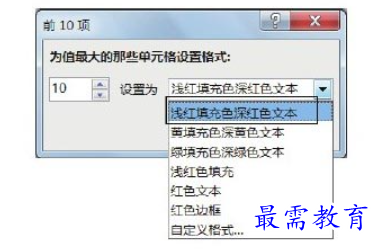
图2 “前10项”对话框
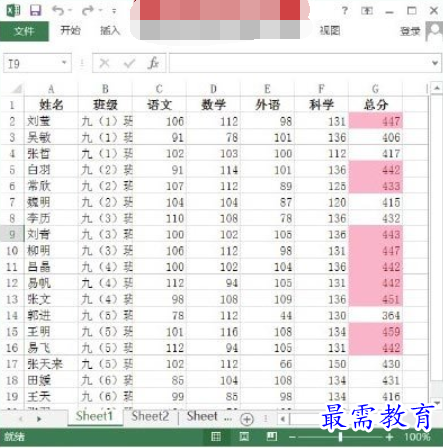
图3 标示出最大的10个值
继续查找其他问题的答案?
相关视频回答
-
Excel 2019如何使用复制、粘贴命令插入Word数据?(视频讲解)
2021-01-257次播放
-
2021-01-2227次播放
-
2021-01-2210次播放
-
2021-01-2212次播放
-
2021-01-226次播放
-
2021-01-223次播放
-
2021-01-222次播放
-
Excel 2019如何利用开始选项卡进入筛选模式?(视频讲解)
2021-01-223次播放
-
2021-01-223次播放
-
2021-01-222次播放
回复(0)
 办公软件操作精英——周黎明
办公软件操作精英——周黎明
 湘公网安备:43011102000856号
湘公网安备:43011102000856号 

点击加载更多评论>>